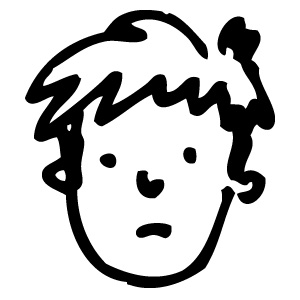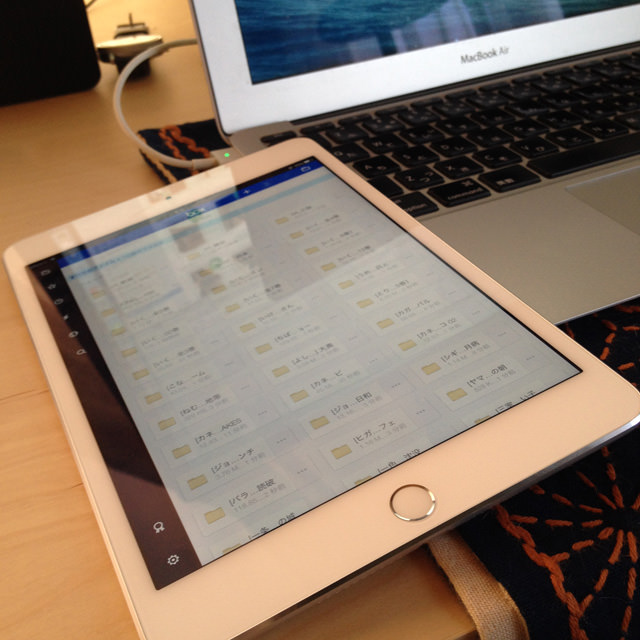
Macに保存してある雑誌や漫画をiPadで読みたいのですが、iPadのストレージ容量は16GBなので、本体に書籍の画像ファイルを入れるとすぐにいっぱいになってしまいます。本体のストレージは写真と音楽ファイルのために確保しておきたいので、書籍データはクラウドストレージに保存してそれを見に行く方法にしました。
各クラウドストレージの書籍ビューワとしての使用感
クラウドストレージ(パソコン本体ではなくオンライン上にファイルを保存しておけるウェブサービス)は星の数ほどありますが、書籍ビューワとして利用するにあたって、個人的に必要だった条件は以下の4点です。
- 無料で使える
- ストレージ容量は5GB以上
- アプリの動作が軽い
- ローカル側の階層構造がクラウド側でも維持される
box
先述した4条件を満たしているため、今回はboxを使うことにしました。デフォルトの容量は10GBですが、知らない間に50GBに増えていました。アカウント登録時にキャンペーン的なものに参加していたのかもしれません。
bitcasa
10GBあるので容量的には十分なのですが、boxに比べてアプリの動作が少し重く、ページをめくったときにタイムラグが結構ありました。2018年1月現在はサービスを終了しています。
Amazon cloud drive
年会費3900円のプライム会員限定サービス。画像ファイルを無制限に保存できますが、アップロードした画像は自動的にひとつのフォルダにまとめられ、フォルダ単位で管理できませんでした。
Googleフォト
容量無限なのは良いのですが、フォルダ階層をツリー表示できないので書籍ビューワとしては使えませんでした。フォルダを内包しているフォルダをアップロードすると階層構造は無視されて全部「Googleフォト」フォルダに格納されます。
Googleドライブ
無料で15GBまで使えるし画像ビューワとしても問題ありませんが、Google Driveは仕事用に使っているので今回の選択肢から外しました。ちなみに、こちらのアプリからGoogle Photosでアップした画像がツリー表示できないものかと目論みましたが無理でした。
レンタルサーバの非公開領域を使うことにした(2021/06/21 追記)
boxでは容量が足りなくなったため、現在はレンタルサーバの非公開領域をファイルサーバとして利用しています。ストレージ容量が300GBあるので、当分はストレージ不足で困ることはないでしょう。